5.11. Измерения
Для определения координат и измерения расстояний и площадей в Приложении предусмотрена функция «Инструменты измерения». Соответствующая кнопка  расположена в правой части экрана (рис. 5, №11). При нажатии на данную кнопку открывается набор инструментов (рис. 40).
расположена в правой части экрана (рис. 5, №11). При нажатии на данную кнопку открывается набор инструментов (рис. 40).
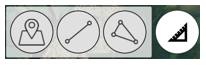
Рис.40. Инструменты измерения.
5.11.1. Определение координат
Для определения координат на карте нажмите кнопку «Инструменты измерения»  и выберите «Определить координату точки»
и выберите «Определить координату точки»  . Включится режим определения координат (для выхода из режима определения координат нажмите на кнопку
. Включится режим определения координат (для выхода из режима определения координат нажмите на кнопку  ). В этом режиме, при касании пальцем экрана, в месте касания будет появляться объект в виде красной точки и координат (рис. 41). Определять координаты можно многократно.
). В этом режиме, при касании пальцем экрана, в месте касания будет появляться объект в виде красной точки и координат (рис. 41). Определять координаты можно многократно.
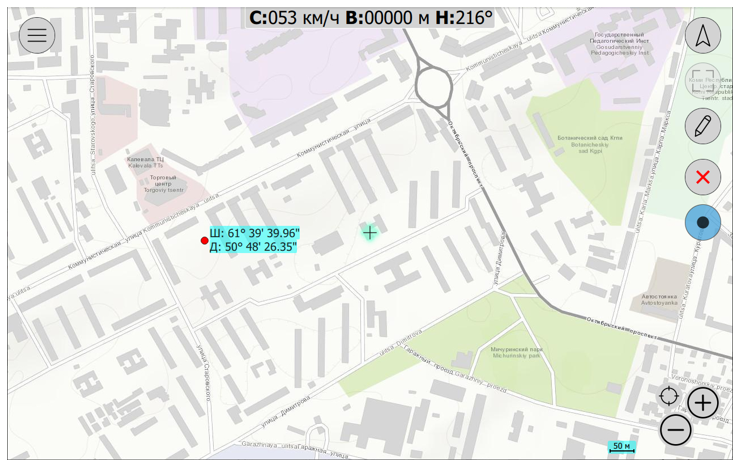
Рис.41. Определение координат точки.
5.11.2. Измерение расстояний
Для измерения расстояний на карте нажмите кнопку «Инструменты измерения»  и выберите «Измерить расстояние»
и выберите «Измерить расстояние»  . Включится режим измерения расстояний (для выхода из режима измерения расстояний нажмите на кнопку
. Включится режим измерения расстояний (для выхода из режима измерения расстояний нажмите на кнопку  ). В этом режиме, при последовательном касании пальцем экрана, в месте касания будут появляться точки измерений (рис. 42). Около промежуточных точек будет отображаться расстояние между точками измерений. Около последней точки измерения будет отображаться общая длина линии. Основные и промежуточные точки можно перетаскивать пальцем.
). В этом режиме, при последовательном касании пальцем экрана, в месте касания будут появляться точки измерений (рис. 42). Около промежуточных точек будет отображаться расстояние между точками измерений. Около последней точки измерения будет отображаться общая длина линии. Основные и промежуточные точки можно перетаскивать пальцем.
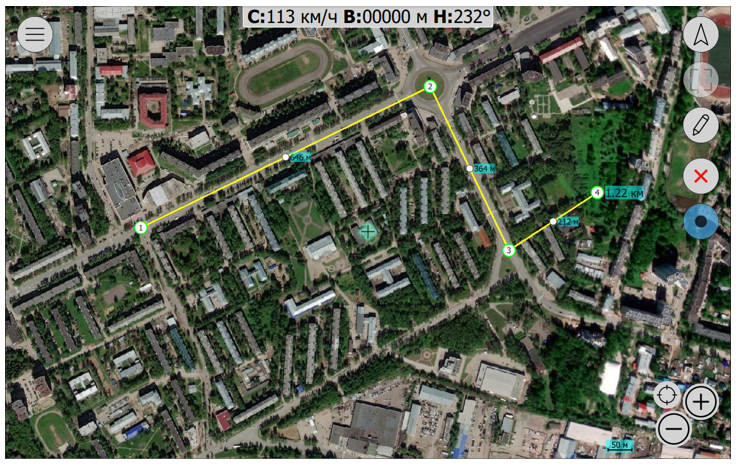
Рис.42. Измерение расстояний.
5.11.3. Измерение площадей
Для измерения площади на карте нажмите кнопку «Инструменты измерения»  и выберите «Измерить площадь»
и выберите «Измерить площадь»  . Включится режим измерения площади (для выхода из режима измерения площади нажмите на кнопку
. Включится режим измерения площади (для выхода из режима измерения площади нажмите на кнопку  ). В этом режиме, при последовательном касании пальцем экрана, в месте касания будут появляться основные точки полигона (рис. 43). Около промежуточных точек будет отображаться расстояние между основными точками. В центре полигона будет отображаться его площадь. Около начальной точки также будет отображаться периметр полигона. Основные и промежуточные точки можно перетаскивать пальцем.
). В этом режиме, при последовательном касании пальцем экрана, в месте касания будут появляться основные точки полигона (рис. 43). Около промежуточных точек будет отображаться расстояние между основными точками. В центре полигона будет отображаться его площадь. Около начальной точки также будет отображаться периметр полигона. Основные и промежуточные точки можно перетаскивать пальцем.
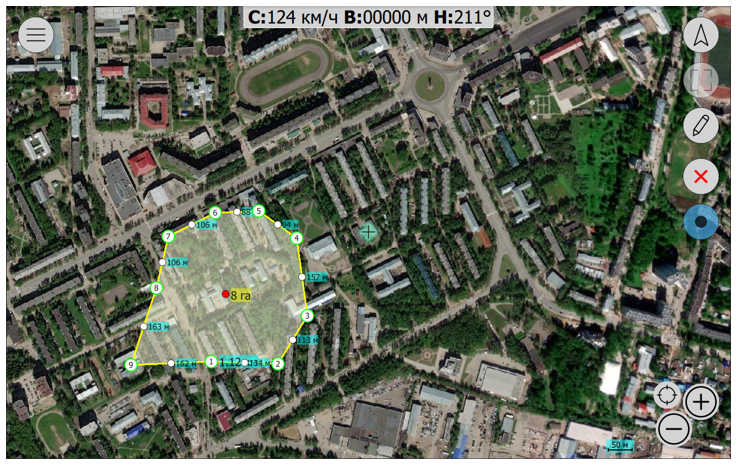
Рис.43. Измерение площади.